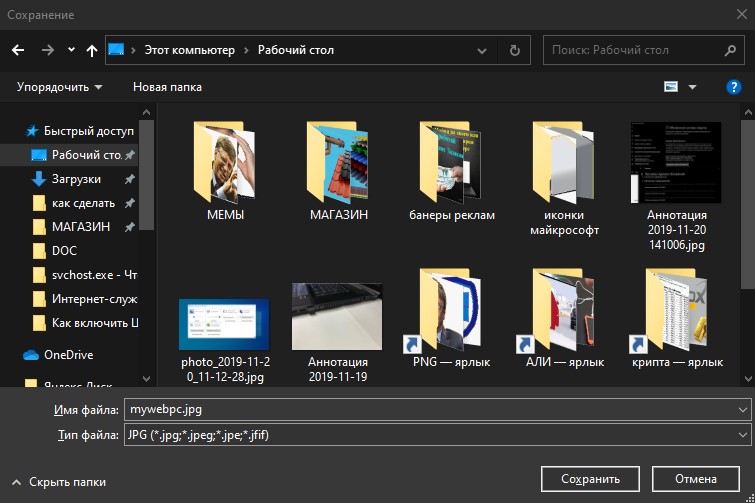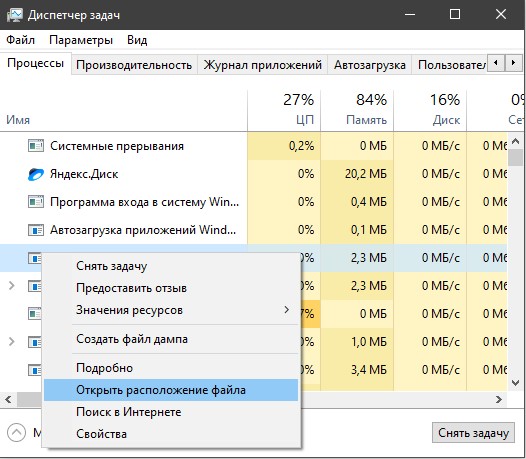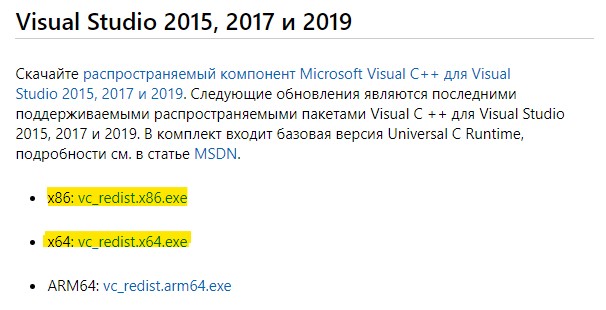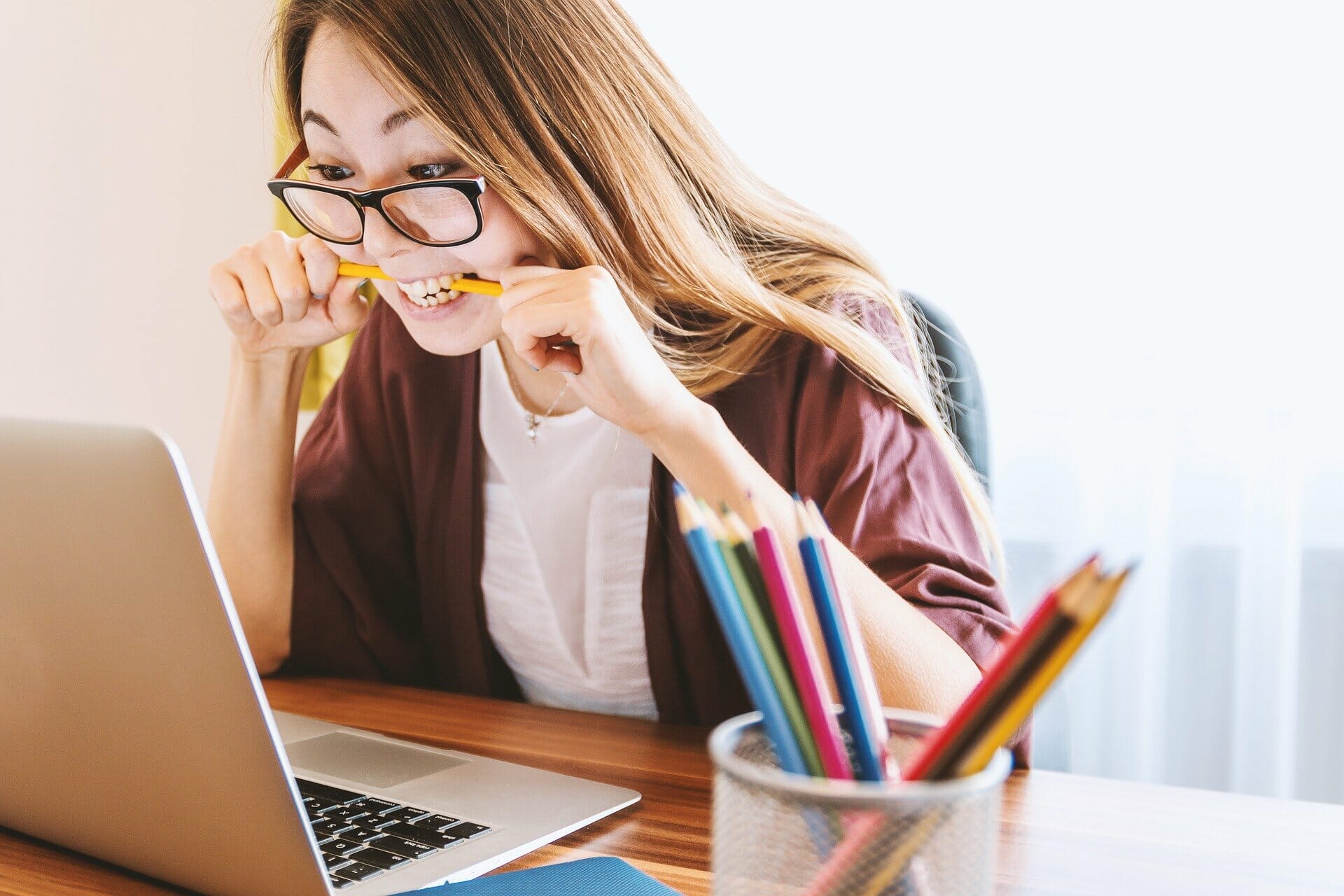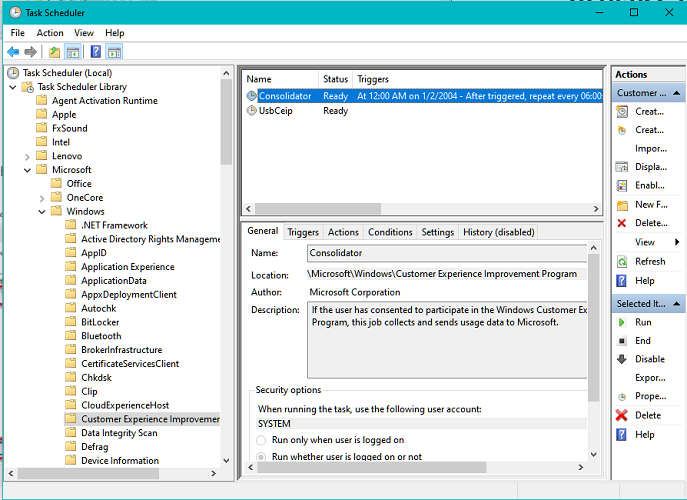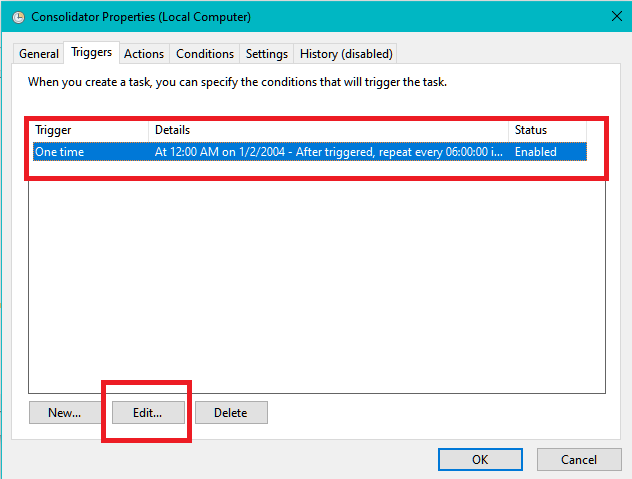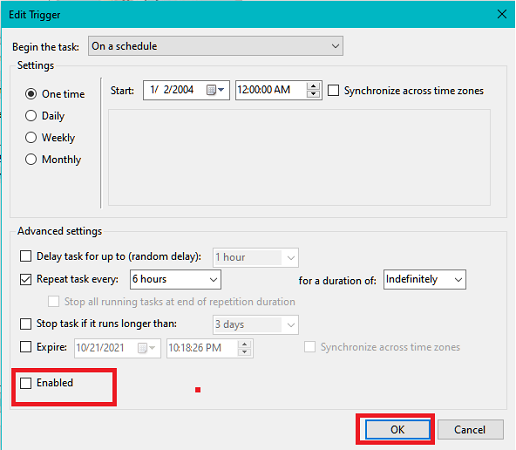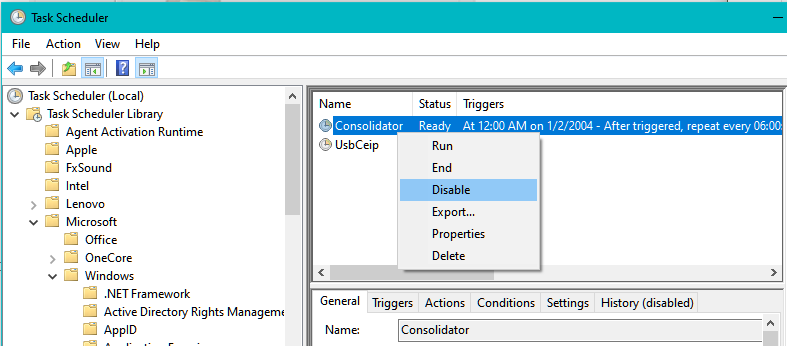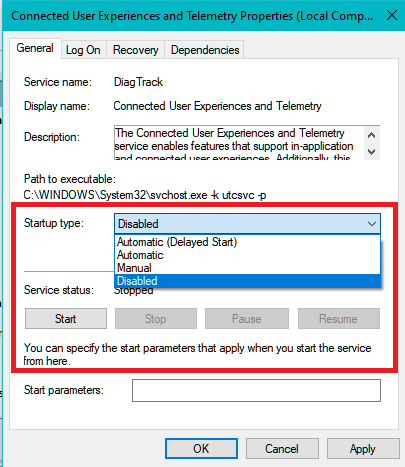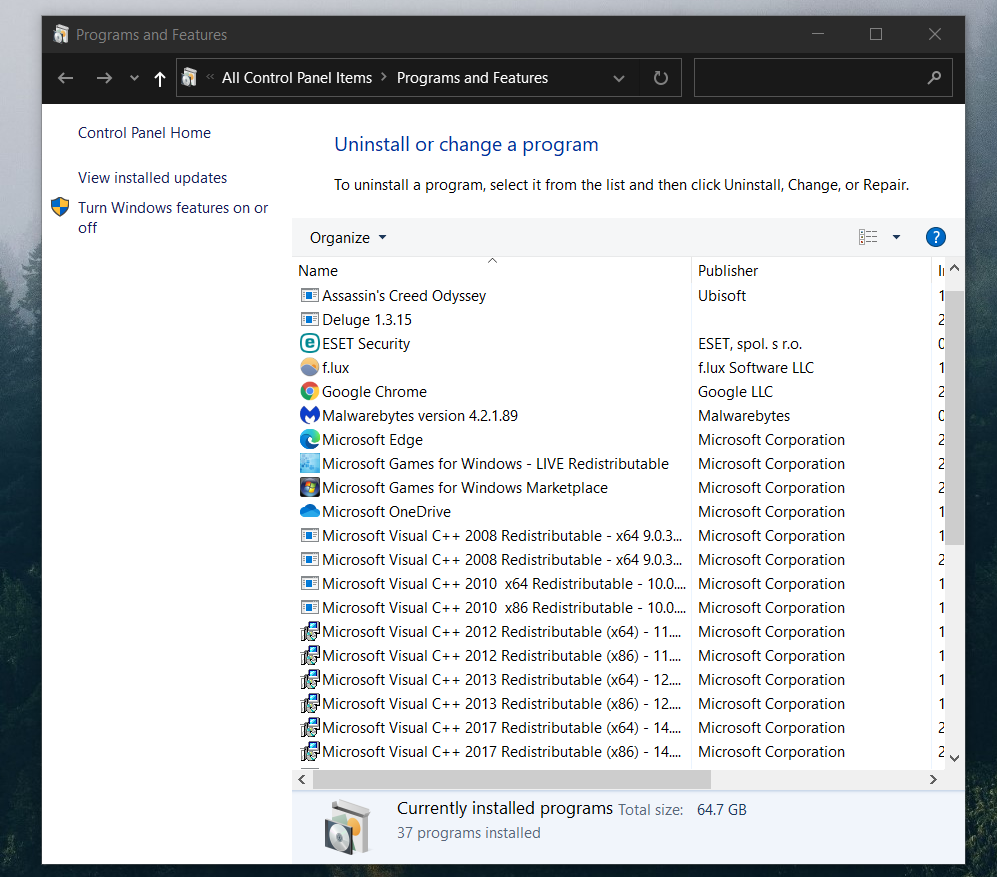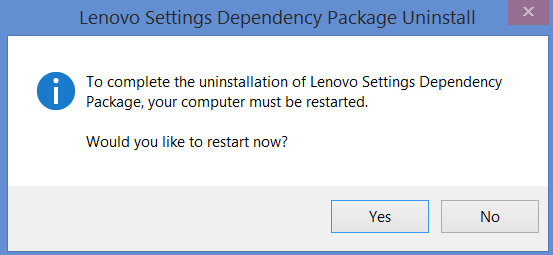Приветствую. На протяжении уже длительного времени стала беспокоить одна проблема. Когда оставляешь компьютер примерно на минут пять, то в 80% случаях автоматически запускается хост-процесс Rundll32 и начинает грузить жёсткие диски и процессор на 10–20%. Ещё параллельно с этим могут запускаться какие-то узлы службы, но они обычно грузят только процессор на ~25%. Всё это, конечно, прекращается по истечению нескольких минут или если сдвинуть курсор. Так вот, с чем связан запуск этих процессов, чем они вызваны и как от этого избавиться? В гугл прошу не посылать — не нашёл ничего путного.
P.S. Система — Windows 10 Pro.
10ка отправляет всю инфу которая на компе есть властям))))))))))
А на деле, это автоматическое обслуживание. Оно включает в себя дефрагментацию дисков, оптимизацию компа (на деле, что она оптимизирует никто не знает). И отправка всяких сведений в микрософт.
+ собирает и отправляет инфу мягким такое как, общая инфа о дисках, инфа о usb разьемах, телеметрия, расположение компа, список автозагрузки, общая инфа о использование винды. да все и не вспомнить. малая часть этого в планировщике заданий есть.
EX0800_
такая же проблема и на windows 8.1 есть. И на что же по вашему, переходить нужно? На W7, если не на XP?
Почему вы все хаите 10 ??? Вы сперва попробуйте, а уж потом говорите, то не так это не так…
1) Win+R
gpedit.msc
Конфигурация компьютера ->Административные шаблоны ->Система ->Управление связью через Интернет ->Параметры связи через Интернет ->Отключить программу по улучшению качества программного обеспечения Windows ->Включено ->Применить
2) Win+Pause/Break
Панель управления ->Просмотр: Мелкие значки ->Администрирование ->Планировщик заданий
Microsoft ->Windows ->Application Experience ->Microsoft Compatibility Appraiser, ProgramDataUpdater и StartupAppTask Отключить
Microsoft ->Windows ->Customer Experience Improvement Program ->Consolidator, KernelCeipTask и UsbCeip Отключить
Microsoft ->Windows ->Autochk ->Proxy Отключить
3) Панель управления ->Все элементы панели управления ->Администрирование ->Службы ->Superfetch и Windows Search ->Отключена. ~50Гб дискового пространства дополнительно высвободятся в системе
Enjoy;)
Автор:
Обновлено: 14.01.2019
Части кода множества программ хранятся в специальных файлах с расширением dll (динамических библиотеках ссылок). Запустить эти файлы нельзя, и процесс rundll32 запускается для того, чтобы приложения могли получить доступ к нужным частям кода. Это безопасный системный процесс ОС семейства Виндовс, который обычно запускается по адресу «С:»»Windows»»System»»32rundll32.exe».
Хост процесс Windows rundll32, что это?
Содержание
- Проблемы с rundll32
- Решение проблем с rundll32
- Отключение Телеметрии
- Удаление GAE
- Настройка в безопасном режиме
- Как удалить rundll32 вирус
- Как предотвратить неисправности rundll32
- Видео — Решение пробелы с процессом «Rundll32.exe»
Проблемы с rundll32
При корректной работе процесс не привлекает внимания, но в некоторых случаях он может снизить работоспособность системы практически полностью:
- хост-процесс rundll32 грузит жесткие диски до 100%, что приводит к быстрому зависанию компьютера;
- под системный процесс маскируются вирусы и вредоносные программы.
Хост-процесс rundll32 грузит жесткий диск до 100%
Загрузка диска до 100% приводит к зависанию ПК, не исправляется перезагрузкой и изнашивает накопитель. Вирусы и шпионские программы могут вывести из строя ОС, передать личную информацию сторонним лицам и т.д.
Решение проблем с rundll32
Проблемы с этим процессом нельзя решить автоматически – ряд операций придется производить вручную, независимо от выбранного способа «лечения».
Лучшие практики для исправления проблем с rundll32:
- отключение телеметрии;
- удаление GAE;
- настройка в «Безопасном режиме»;
- удаление вирусов.
Отключение Телеметрии
Телеметрия – системная служба, которая собирает данные о системных изменениях. Ее отключение не помешает работе ПК, а в некоторых случаях исправит проблему с «зависанием»:
Шаг 1. Запустите «services.msc» через команду «Выполнить», которая вызывается кнопками «Windows+R».
В поле «Открыть» вводим «services.msc», кликаем по «ОК»
Шаг 2. В открывшемся окне найдите и откройте двойным нажатием позицию «Функциональные возможности для подключенных пользователей и телеметрия».
Находим и открываем двойным нажатием мыши позицию «Функциональные возможности для подключенных пользователей и телеметрия»
Шаг 3. Прекратите выполнение службы кнопкой «Остановить».
Нажимаем кнопку «Остановить»
Шаг 4. Задайте опцию типа запуска «Отключена» из выпадающего списка и нажмите «ОК».
Задаем опцию типа запуска «Отключена», нажимаем «ОК»
Шаг 5. Перезагрузите устройство.
Удаление GAE
GAE (Google App Engine) – фреймворк для разработки или хостинга веб-приложений. Он тоже может стать причиной «зависания» rundll32. Чтобы устранить эту проблему:
Шаг 1. Запустите «control panel» (все элементы панели управления) через команду «Выполнить», которая вызывается кнопками «Windows+R».
В поле «Открыть» вводим «control panel», жмем по «ОК»
Шаг 2. Откройте «Программы и компоненты», предварительно выбрав в режиме «Просмотр» значение «Мелкие значки».
Выбираем в режиме «Просмотр» значение «Мелкие значки», открываем «Программы и компоненты»
Шаг 3. Выберите левым щелчком мыши «Google Cloud SDK» -> «Удалить».
Выбираем левым щелчком мыши «Google Cloud SDK», затем опцию «Удалить»
Шаг 4. Выберите «Uninstall».
Нажимаем «Uninstall»
Шаг 5. После удаления SDK перезагрузите устройство.
Настройка в безопасном режиме
Настройка в безопасном режиме позволяет производить операции с ПК без зависания – в этом режиме не загружаются «лишние» файлы. Для устранения проблем с помощью Safe mode:
Шаг 1. Откройте «Все параметры» через значок уведомлений.
Открываем «Все параметры» через значок уведомлений
Шаг 2. Выберите «Изменение расширенных параметров запуска» через встроенный поиск, набрав в поле слово «запуск».
Набираем в поле поиска слово «запуск», выбираем «Изменение расширенных параметров запуска»
Шаг 3. Выберите «Перезагрузить сейчас».
Выбираем «Перезагрузить сейчас»
Шаг 4. Щелкните по иконке «Диагностика» на открывшемся экране.
Щелкаем по иконке «Диагностика»
Шаг 5. Выберите «Дополнительные параметры».
Выбираем «Дополнительные параметры».
Шаг 6. Далее выберите «Параметры загрузки».
Далее выбираем «Параметры загрузки»
Шаг 7. Выберите режим для запуска, нажав на клавиатуре определенную клавишу «F1-F9» соответствующие числовому значению пунктов.
Выбираем режим для запуска, нажав на клавиатуре определенную клавишу «F1-F9»
Шаг 8. Дождитесь завершения загрузки и выполните «taskmgr», чтобы запустить «Диспетчер задач», через команду «Выполнить» (вызывается кнопками «Windows+R»).
Нажимаем одновременно клавиши «Windows+R», в поле вводим «taskmgr», щелкаем по «ОК»
Шаг 9. Проверьте уровень загрузки процессора и диска во вкладке «Производительность».
Кликаем по вкладке «Производительность»
Шаг 10. Если в «Безопасном режиме» чрезмерной загрузки диска не наблюдается, запустить ОС в режиме «чистой загрузки» и определить, какое приложение вызывает проблему. Если высокая нагрузка на накопитель сохраняется, проблема в операционной системе, и нужно выполнять следующие шаги.
Шаг 11. Запустите «msconfig» через команду «Выполнить» (вызывается кнопками «Windows+R»).
Вводим команду «msconfig», нажимаем «ОК»
Шаг 12. Перейдите на вкладку «Службы» и отметьте чекбокс «Не отображать службы Microsoft».
Переходим на вкладку «Службы» и отмечаем чекбокс «Не отображать службы Microsoft
Шаг 13. Отключите все службы с помощью одноименной кнопки в левой нижней части окна и примените изменения.
Нажимаем на кнопку «Отключить все»
Шаг 14. Теперь откройте вкладку «Автозагрузка» и выберите пункт «Открыть диспетчер задач».
Открываем вкладку «Автозагрузка» и выбираем пункт «Открыть диспетчер задач»
Шаг 15. В «Диспетчере задач» отключите каждую службу по очереди, выделив левым щелчком мыши, затем кликнув по опции «Отключить», и перезагрузите устройство.
Левым щелчком мышки нажимаем по программе, затем по опции «Отключить»
На заметку! Если проблема интенсивного использования диска все равно сохраняется, проблема – в стороннем приложении. Удалите недавно установленный софт, откатите драйвера или выполните восстановление ОС из последней точки восстановления.
Как удалить rundll32 вирус
Чтобы удалить вредоносное ПО, используйте для проверки rundll32 сканер, встроенный в антивирус. Также найти вирусы можно через утилиту Microsoft:
Шаг 1. Скачайте и установите бесплатную программу Process Explorer только из официального сайта Microsoft.
Кликаем по ссылке «Download Process Explorer»
Шаг 2. Откройте загруженный архив и запустите приложение procexp.exe для 32-битной или procexp64.exe для 64-битной системы.
Запускаем подходящее приложение, соответствующее системе
Внимание! Программа запускается без установки. Открыть ее повторно можно из того же файла в архиве, или поместив в другую папку.
Шаг 3. Настройте вывод полной информации через опцию «Show Details for All Processes» в меню «File».
Кликаем в меню по «File», затем по опции «Show Details for All Processes»
Шаг 4. Найдите процесс «rundll32», нажмите на него правой кнопкой мыши и выберите «Kill Process».
Находим процесс «rundll32»
Нажимаем на процесс «rundll32» правой кнопкой мыши, выбираем «Kill Process»
Внимание! Можно нажать на имя процесса левой кнопкой мыши и нажать «Del» на клавиатуре.
Чтобы обнаружить вирус и узнать, какие программы используют процесс, нажмите на него правой кнопкой мыши и выберите «Properties», чтобы открыть вкладку со свойствами.
Нажимаем на процесс «rundll32» правой кнопкой мыши, выбираем «Properties»
На вирус может указать нетипичное расположение файла в графе «Path» (например, в пользовательской, а не системной папке), а также – нетипичные аргументы запуска, отображающиеся в графе «Command line».
Проверяем адрес расположения файла в графе «Path», нетипичные аргументы запуска, отображающиеся в графе «Command line»
Как предотвратить неисправности rundll32
Чтобы не стать жертвой вируса:
- не запускайте приложения из непроверенных источников;
- установите антивирус и проводите периодические проверки системы;
- все скачанные пакеты и подключаемые носители сканируйте на наличие вредоносного ПО.
Во время работы оригинальная служба может начать сбоить или зацикливаться, и чаще всего это связано с установкой новых программ. Перед установкой новых приложений создавайте точку восстановления на системе, работающей без ошибок.
Видео — Решение пробелы с процессом «Rundll32.exe»
Рекомендуем похожие статьи
В операционной системе Виндовс одновременно работают сотни процессов, которые потребляют ресурсы ОЗУ, CPU, обращаются к файлам на дисках. Это вполне естественное явление. Но порой некоторые элементы чрезмерно нагружают ОС, мешая нам работать или играть на компьютере. Из этого поста узнаете — почему Rundll32.exe грузит процессор Windows 7? Кстати, именно на семерке он проявляет повышенную активность.
Начнём с основ. Если эта часть «повествования» Вам не интересна, тогда пролистайте ниже, до следующей главы.
Речь идёт о системном компоненте, на который возлагаются обязанности, связанные с поиском данных в сети Интернет. Пользователи непосредственно не могут управлять его работой, задавать — что и где следует искать. Подобные директивы прописаны в самой ОС Виндовс.
К примеру, необходимо найти обновление для системного приложения или игры — Rundll32 инициирует процедуру, которая будет длиться до «победного конца». И если возникают проблемы с соединением, неполадки серверов Microsoft, то процесс может занимать немало времени. При этом файл нагружает систему вплоть до максимального потребления ресурсов процессора.
Где находится? Располагается объект по пути:
Windows | System32
Также его можно найти в папке SysWOW64 (если у Вас установлена 64-bit версия ОС).
Rundll32 грузит процессор — как исправить?
Можно ли его удалить? Ни в коем случае, иначе это чревато критическим сбоем в работе Виндовс. Файл также связан с желанием Майрософт навязать пользователям переход на Windows 10, он постоянно пытается установить соединение с серверами компании. Из-за чего и нагружает ПК.
Решение простое — следует ограничить возможности файла или же перейти на «десятку». Рассмотрим первый способ:
- С помощью поиска в меню «Пуск» следует найти и запустить с правами администратора «Планировщик заданий» :
Можно также пойти другим путём — открыть taskschd.msc в папке System32:
- Как результат — на экране отобразиться окно планировщика. Слева открываем «Библиотеку…», затем каталог «Microsoft», внутри — «Windows», далее находим «Application Experience». Теперь в центральной части увидите несколько строк. Нас интересует задача с названием «Compatibility Appraiser». Кликаем курсором для выделения, после — снизу справа завершаем и отключаем:
Соглашайтесь на внесение изменений. Никаких негативных последствий точно не будет.
Готово!
Хост процесс Rundll32 нагружает Windows при запуске игры — что делать?
В Виндовс 7 есть предустановленные игры, которые расположены в «Games Explorer» (всеми любимые пасьянсы, Сапер, Pinball и прочие). Так вот, Rundll32.exe также отвечает за поиск в интернете дополнительного контента — изображений, обновлений для этих компонентов. Но некоторые из них уже давно не поддерживаются разработчиками, а 14 января 2020 года доступ к серверам вообще будет закрыт.
«Рандлл32» активно ищет, поглощая ресурсы процессора. Но это можно прекратить, воспользовавшись простым и безопасным способом:
- В меню «Пуск» кликните по строке «Игры»;
- Запуститься «Обозреватель игр». В верхней части окна следует перейти к параметрам;
- Откроется окно, где нужно выбрать вариант «Не выполнять проверку обновлений…», а ниже убрать галочки с двух опций загрузки сведений/картинок.
Помогло такое решение?
Еще одна причина — вирусное заражение компьютера
Сам файл Rundll32 вряд ли пострадает от рук злоумышленников, но хакеры частенько маскируют вредоносные скрипты под системные элементы. Если в диспетчере задач заметили, что объект грузит процессор — кликните по нему правой кнопкой мышки и просмотрите расположение:
Как Вы помните, Rundll32.exe находится в папке System32 (или SysWOW64). Вдруг откроется другой каталог, то стоит немедленно запускать антивирусное сканирование. Также обратите внимание на название — оно может отличаться на одну-две буквы, к примеру, Rundl32 или Ryndll.
Проще всего просканировать систему Windows 7 бесплатными утилитами DrWeb CureIt или KVRT. В идеале, выполнять действия в безопасном режиме:
Автор рекомендует:
- Как поставить символ корень квадратный в Word
- Как удалить Internet Explorer полностью с компьютера
- Как заблокировать сайт, чтобы его нельзя было открыть
- Файлы APK: чем открыть на компьютере
- Как удалить DirectX на Виндовс 10 с компьютера полностью
Те, кто регулярно работает в операционной системы Windows, могли обращать внимание, на тот факт, что основную массу файлов операционной системы занимают файлы в формате * .dll (Dynamic Link Library).
Эти файлы могут быть расположены в каждой папке приложения, и используются для хранения фрагментов логики приложения, кроме того эти библиотеки могут быть доступны из разных приложений.
Как правило нет никакого способа непосредственного запуска файлов DLL. Для этого в операционной системы Windows используется rundll32.exe приложение, которое выполняется запуск функций, хранящейся в общих DLL-файлах. Этот исполняемый файл является неотъемлемой частью Windows, и, как правило, не должен быть угрозой.
Примечание: исполняемый файл обычно находится в каталоге:
C:WindowsSystem32rundll32.exe
Но иногда шпионское программное обеспечение использует такое же имя файла (rundll32.exe) и/или запускается из другой директории для того, чтобы замаскировать себя. Если есть подозрение, что выполняются неизвестные программы, то необходимо выполнить детальную проверку запускаемых процессов, чтобы убедиться в правомерности запускаемого программного обеспечения.
Здесь стоит обратить внимание на тот факт, что зачастую используется системный файл rundll32.exe, но при этом запускаемые им библиотеки, могут быть неизвестного происхождения, что бывает не так очевидно при первом взгляде на процессы в диспетчере задач Windows.
Вместо того чтобы использовать Task Manager (стандартный диспетчер задач), мы скачаем бесплатную утилиту Process Explorer, разработанную Марком Руссиновичем и опубликованную на сайте Microsoft (https://technet.microsoft.com/ru-ru/sysinternals/processexplorer.aspx), чтобы выяснить, что происходит. Утилита имеет ряд преимуществ по сравнению со стандартной версией и является лучшим выбором для любой работы по устранению неполадок.
Просто запустите программу Process Explorer, далее в главном меню необходимо выбрать пункт File –> Show Details for All Processes, для отображения детальной информации о процессах. Скриншот ниже.
Теперь, когда вы наведите курсор мыши на rundll32.exe в списке процессов, вы увидите всплывающую подсказку с подробностями о том, что это на самом деле:
Или же вы можете щелкнуть правой кнопкой мыши, выберите Properties (Свойства), а затем посмотрите на вкладке Image, чтобы увидеть полный путь к файлу, который в настоящее время запущен, и вы даже можете увидеть процесс Родитель, который в данном случае является оболочкой для Windows (explorer.exe ), что свидетельствует о том, что он, вероятно, запускается с ярлыка или из раздела автозапуска.
В конце этой статьи можно просмотреть сведения о файле так же, как мы это делали в разделе менеджера задач выше. В моем случае файл — это часть панели управления NVIDIA, и поэтому я не собираюсь ничего с ним делать.
Как отключить процесс Rundll32 (Windows 7)
Для отключения процесса в операционной системе Windows 7, достаточно запустить из командной строки утилиту msconfig.exe.
Далее необходимо перейти к вкладке Startup (Автозагрузка) и далее найти нужный процесс в колонке Command , которая должна быть такой же, как поле «Командная строка» в окне Process Explorer.
Просто снимите флажок, чтобы предотвратить его автоматический запуск при следующей загрузке системы.
Иногда процесс фактически не имеет элемента в автозагрузки, в этом случае придется выполнить поиск запускаемого файла например в реестре.
Об использовании сторонней утилиты, для поиска проблемных файлов автозапуска, я напишу в завершении этой статьи.
Как отключить процесс Rundll32 (Windows 8 или 10)
Если вы используете Windows 8 или 10, вы можете использовать раздел Автозагрузка диспетчера задач, для проверки состояния и отключения приложений, выполняющих запуску при загрузке операционной системы.
Использование диспетчера задач (Windows 7)
Одной из главных особенностей диспетчера задач (Task Manager ) в Windows 7 или Vista, является возможность видеть полную командную строку для любого запущенного приложения. Например, вы увидите, что у меня есть два процесса rundll32.exe в моем списке задач на скриншоте ниже:
Если мы перейдем в ВидВыбор столбцов (ViewSelect columns), то в списке колонок увидим опцию «Командная строка» (Command Line), который хотим увидеть в диспетчере задач, ставим соответствующую галочку.
Теперь в диспетчере задач можно увидеть полный путь к файлу в отдельной колонке. Это правильный путь для rundll32.exe в каталоге System32, а его аргумент путь к другой DLL, которая на самом деле работает в настоящий момент.
Если навести курсор мыши, то отобразится полный путь к файлу. Можно пойти по этому пути и убедится, в том что библиотека *.dll запущенная c помощью rundll32.exe действительно принадлежит программе которую мы устанавливали ранее в системе.
Можно открыть Свойства библиотеки и посмотреть на детали
В противном случае, вы можете открыть Свойства и посмотреть на вкладке Подробно (Details) информацию о разработчике этого файла. Скриншот ниже.
Выяснив эти детали можно понять, стоит исключать данную библиотеку из автозагрузки или нет. Если вы не в курсе что это за библиотека, то в этом вам поможет Google.
Использование диспетчера задач (Windows 10)
Тем же функционалом, который присутствует в диспетчере задач в Windows 7 можно воспользоваться и в диспетчере задач в Windows 10.
Для подробного отображения сведений о текущих запущенных процессах, необходимо в диспетчере задач перейти во вкладку «Подробности«.
Для того, чтобы отображался столбец «Командная строка«, необходимо щелкнуть правой кнопкой мыши по соседнему столбцу и в контекстном меню пункт «Выбрать столбцы», далее в списке необходимо выбрать пункт «Командная строка«, поставить галочку и нажать Ок. Результат представлен на скриншоте выше.
AnVir Task Manager
В завершении рассмотрения программ, обеспечивающих поиск неуставного программного обеспечения, нельзя не обратить внимание на еще один бесплатный, но полезный продукт AnVir Task Manager, который обладает следующими функциями:
- Управление автозагрузкой, запущенными процессами, сервисами и драйверами,
- Обнаружение и удаление вирусов и шпионов, блокирование попыток заразить систему,
- Может заменять стандартный Диспетчера Задач.
Данная программа доступна для загрузки с сайта http://www.anvir.net. Одной из особенность AnVir является поиск всего автоматически запускаемого программного обеспечения в операционной системе Windows. В главном окне программы показаны названия процессов, степень их риска, где определен механизм автозапуска (например в реестре или в качестве системного сервиса), указана информация о разработчике, и путь к файлу.
Как правило из всего программного обеспечения указанного выше, в части управления процессами, AnVir можно считать лидером. AnVir обладает не только удобным в т.ч. русскоязычным интерфейсом, ни позволяем достаточно гибко управляем процессами запуска различного ПО. Поэтому при исследовании запущеных процессов, я бы рекомендвоал начинать с AnVir , и потом в дополнение использовать Process Explorer.
RunDLL32 — Run Dynamic Link Library 32-bit (запуск динамических ссылок из 32-разрядной библиотеки). Хост-процесс Windows (Rundll32) — это системный файл операционной системы Windows и он не является вирусом. Он помогает с распределением динамической библиотеки в памяти. Другими словами, библиотеки динамических ссылок (Dynamic Link Library или DLL) — это важные файлы, в которых хранятся части данных принадлежащих конкретному приложению.
К примеру, когда вы нажимаете в любой программе «Сохранить как«, то выскакивает окно. Оно одинаковое во всех программах и сделано это при помощи Rundll32.exe. Это очень облегчает работу программистам, чтобы не писать каждый раз тонну лишнего кода в свою программу.
Является ли rundll32 вирусом и почему он грузит процессор
Сам файл rundll32.exe является официальным файлом Microsoft. Он не является вирусом. Однако, есть вредоносное ПО, которое маскируется под имя этого процесса. В этом случае, он может быть вирусом и грузить вашу систему до 100%, в частности процессор. Очень часто встречается на торрентах со взломанными программами и играми, когда вы их скачиваете и устанавливаете. Давайте посмотрим, как узнать, является ли rundll32 вирусом.
Если rundll32.exe находится в папках WinSxS, System32 или SysWOW64 и имеет описание Хост-процесс Windows (Rundll32), то это оригинальный файл Microsoft. Если вы сомневаетесь, то воспользуйтесь антивирусным сканером. Рекомендую Zemana или D.WEB.
1 способ. Вы можете написать слово «rundll32.exe» в поиске проводника и система вам найдет все файлы с этим именем. На картинке ниже видно, что он расположен по правильным путям. Также, это могут быть подпаки. Нажмите правой кнопкой мыши по файлу и выберите «Свойства«.
Во вкладке «Подробно» нас интересует «Описание файла: Хост-процесс Windows (Rundll32)» и «Название продукта: ОС Microsoft Windows«. Если данные верны, то это не вирус.
2 способ. Если вы обнаружили rundll32 в диспетчере задач и сомневаетесь в нем, то просто щелкните по нему правой кнопкой мыши и выберите «Открыть местоположение файла«. Далее вас перекинет в системные папки WinSxS, System32 или SysWOW64. Если вас перекинуло в другое место, то скорее всего это вирус. Вы также можете открыть свойства файла и посмотреть его описание.
Как исправить ошибки c rundll32
Если хост-процесс Windows (Rundll32) грузит систему или появляются различные ошибки, то можно попробовать восстановить системные файлы и установить Visual C ++, так как это все же связано с библиотеками DLL.
1. Проверка системных файлов
Запустите командную строку от имени администратора и введите ниже две команды по очереди:
sfc /scannow DISM /ONLINE /CLEANUP-IMAGE /RESTOREHEALTH
2. Установите Visual C ++
Если ошибка связана с runtime при запуске программ или игр, то скорее всего не установлен нужный Visual C ++, или может быть, он поврежден. Для начало, удалите старый Visual C ++ 2015, 2017 и 2019, если он установлен. Перейдите в «Параметры» > «Приложения» > «Приложение и возможности».
- Перейдите на сайт Mcirosoft и скачайте Visual Studio 2015, 2017 и 2019
- Вы должны скачать и установить две разрядности: X86 и x64.
- Перезагрузите систему.
Смотрите еще:
- Что за файл Hiberfil.sys и как Удалить его в Windows 10, 7
- Что за папка $ SysReset и как удалить ее в Windows 10
- Быстродействие системы (System Idle Process) грузит процессор
- Antimalware Service Executable (MsMpEng) — Грузит Систему
- csrss.exe: Что это за процесс и является ли он вирусом в Windows?
[ Telegram | Поддержать ]
Follow our quick fixes for rundll32 high CPU and disk usage
by Tashreef Shareef
Tashreef Shareef is a software developer turned tech writer. He discovered his interest in technology after reading a tech magazine accidentally. Now he writes about everything tech from… read more
Updated on December 14, 2022
Reviewed by
Vlad Turiceanu
Passionate about technology, Windows, and everything that has a power button, he spent most of his time developing new skills and learning more about the tech world. Coming… read more
- Are you experiencing Windows Host process rundll32 high disk usage? If so, in this guide we’re going to show you how to fix it.
- The best way to fix this issue is to use dedicated system repair software.
- Certain tasks can also cause issues with dundll32, so be sure to disable them to fix this issue.
- If you’re having problems with the Windows Host process rundll32 and high CPU usage, you might want to disable certain services.
XINSTALL BY CLICKING THE DOWNLOAD FILE
- Download Restoro PC Repair Tool that comes with Patented Technologies (patent available here).
- Click Start Scan to find DLL files that could be causing PC problems.
- Click Repair All to replace broken DLLs with working versions
- Restoro has been downloaded by 0 readers this month.
High disk and CPU usage problems in Windows computers is nothing new. While the high disk usage can be usually fixed by installing a high-speed SSD, the high CPU usage problem is not hardware-based.
Windows host process rundll32 high CPU and disk usage is one such issue annoying many Windows users.
The DLL extension is used to store common application logic accessed by other common applications.
High disk and CPU usage by Windows host process rundll32 can occur due to scheduled tasks or if the computer has malware issues.
This article explores a few troubleshooting steps to help you resolve the Windows host process rundll32 high disk / CPU usage problem in Windows 10.
How can I fix Windows host process rundll32 high CPU usage?
- How can I fix Windows host process rundll32 high CPU usage?
- 1. Disabled items from the Task Scheduler
- 2. Use specialized repair software
- 3. Disable Telemetry services
- 4. Uninstall Google App Engine
- 5. Uninstall Lenovo Dependency package
1. Disabled items from the Task Scheduler
- Press the Windows key, type administrative tools, and open it.
- In the File Explorer window, scroll down and launch Task Scheduler.
- In Task Scheduler, expand the Task Scheduler Library and navigate to the Task Scheduler Library then select Microsoft. Expand the Windows section and select Customer Experience Improvement.
- On the right pan, right-click on Consolidator.
- Select Properties.
- Open the Triggers tab.
- Select the OneTime trigger and click on Edit.
- In the Edit Trigger window, uncheck the Enabled box under Advanced Settings.
- Click OK to save the changes.
- Now go back to the Item list, right-click on the following items one by one, and select Disable. The items that you need to disable are following:
- Consolidator
- UsbCeip
Note: After you’ve performed these steps, don’t forget to restart your computer.
After the restart, check if the Windows Host process rundll32 high CPU usage is gone.
If not, make sure to reverse the changes made in the earlier steps to enable Consolidator from the properties and item list.
2. Use specialized repair software
DLL errors are somewhat common, and fixing them manually can be a hassle, especially if you can’t find the culprit of the problem.
Some PC issues are hard to tackle, especially when it comes to corrupted repositories or missing Windows files. If you are having troubles fixing an error, your system may be partially broken.
We recommend installing Restoro, a tool that will scan your machine and identify what the fault is.
Click here to download and start repairing.
Therefore, to fix issues with Windows Host process rundll32 and other software, we suggest using specialized third-party tools.

Restoro is a reliable third-party DLL fixer which uses a built-in automated system and an online library full of functional DLLs to replace and repair any files that might be corrupted or damaged on your PC.
All you need to do to resolve your PC’s problems is to launch it, and simply follow the on-screen instructions to start the process, as everything else is covered by the software’s automated processes.
This is how you can fix registry errors using Restoro:
- Download and install Restoro.
- Launch the software.
- Wait for it to scan your PC for any stability issues and possible malware.
- Press Start Repair.
- Restart your PC for all the changes to take effect.
After this process is completed your PC will be as good as new, and you will no longer have to deal with BSoD errors, slow response times, or other similar issues.
⇒ Get Restoro
Disclaimer: This program needs to be upgraded from the free version in order to perform some specific actions.
3. Disable Telemetry services
- Press the Windows key + R to open the Run dialogue box.
- Type services.msc and click OK.
- In the Services window, search for Connected User Experience service.
- Righ-click on the service and select Properties.
- Click the Stop button to stop the service.
- Set the Startup Type to Disabled.
- Click Apply and OK to save the changes.
Close the Services window and restart your computer. Open the Task Manager to check if the high disk and CPU usage issue is resolved.
Microsoft’s User Experience service is also known to cause high disk and CPU usage problem.
Disabling the service seem to have resolved the problem with Windows Host process rundll32.
- Dell Data Manager High CPU: 6 Ways to Fix It
- PC Not Detecting GPU: These 5 Methods Will Surely Help
- Advapi32.dll Not Found: How to Fix It or Reinstall It
4. Uninstall Google App Engine
- Press the Windows key + R.
- Type appwiz.cpl and click OK.
- In the Control Panel, locate Google App Engine.
- Click on Uninstall. Confirm the action by clicking on Uninstall/Yes.
- Once uninstalled, reboot the computer and check for any improvements.
Many users have reported the Windows Host process rundll32 problem was resolved after removing the software, so be sure to try that.
5. Uninstall Lenovo Dependency package
- Press the Windows key, type control, and open Control Panel.
- Go to Programs and choose Programs and Features.
- Right-click on Lenovo Dependency Package and select Uninstall. Confirm the action by clicking on Yes.
- You may need to restart your computer to see any changes.
Lenovo Dependency Package is a set of services and drivers installed on old Lenovo machines to help with Lenovo Settings.
However, at times the package can cause high disk and CPU usage issues. Removing the package should fix the problem.
The Windows host process rundll32 high disk and CPU usage problem can occur due to several reasons.
Follow the steps in this article one by one and let us know which step helped you resolve the problem in the comments.
Still having issues? Fix them with this tool:
SPONSORED
If the advices above haven’t solved your issue, your PC may experience deeper Windows problems. We recommend downloading this PC Repair tool (rated Great on TrustPilot.com) to easily address them. After installation, simply click the Start Scan button and then press on Repair All.
Newsletter
Follow our quick fixes for rundll32 high CPU and disk usage
by Tashreef Shareef
Tashreef Shareef is a software developer turned tech writer. He discovered his interest in technology after reading a tech magazine accidentally. Now he writes about everything tech from… read more
Updated on December 14, 2022
Reviewed by
Vlad Turiceanu
Passionate about technology, Windows, and everything that has a power button, he spent most of his time developing new skills and learning more about the tech world. Coming… read more
- Are you experiencing Windows Host process rundll32 high disk usage? If so, in this guide we’re going to show you how to fix it.
- The best way to fix this issue is to use dedicated system repair software.
- Certain tasks can also cause issues with dundll32, so be sure to disable them to fix this issue.
- If you’re having problems with the Windows Host process rundll32 and high CPU usage, you might want to disable certain services.
XINSTALL BY CLICKING THE DOWNLOAD FILE
- Download Restoro PC Repair Tool that comes with Patented Technologies (patent available here).
- Click Start Scan to find DLL files that could be causing PC problems.
- Click Repair All to replace broken DLLs with working versions
- Restoro has been downloaded by 0 readers this month.
High disk and CPU usage problems in Windows computers is nothing new. While the high disk usage can be usually fixed by installing a high-speed SSD, the high CPU usage problem is not hardware-based.
Windows host process rundll32 high CPU and disk usage is one such issue annoying many Windows users.
The DLL extension is used to store common application logic accessed by other common applications.
High disk and CPU usage by Windows host process rundll32 can occur due to scheduled tasks or if the computer has malware issues.
This article explores a few troubleshooting steps to help you resolve the Windows host process rundll32 high disk / CPU usage problem in Windows 10.
How can I fix Windows host process rundll32 high CPU usage?
- How can I fix Windows host process rundll32 high CPU usage?
- 1. Disabled items from the Task Scheduler
- 2. Use specialized repair software
- 3. Disable Telemetry services
- 4. Uninstall Google App Engine
- 5. Uninstall Lenovo Dependency package
1. Disabled items from the Task Scheduler
- Press the Windows key, type administrative tools, and open it.
- In the File Explorer window, scroll down and launch Task Scheduler.
- In Task Scheduler, expand the Task Scheduler Library and navigate to the Task Scheduler Library then select Microsoft. Expand the Windows section and select Customer Experience Improvement.
- On the right pan, right-click on Consolidator.
- Select Properties.
- Open the Triggers tab.
- Select the OneTime trigger and click on Edit.
- In the Edit Trigger window, uncheck the Enabled box under Advanced Settings.
- Click OK to save the changes.
- Now go back to the Item list, right-click on the following items one by one, and select Disable. The items that you need to disable are following:
- Consolidator
- UsbCeip
Note: After you’ve performed these steps, don’t forget to restart your computer.
After the restart, check if the Windows Host process rundll32 high CPU usage is gone.
If not, make sure to reverse the changes made in the earlier steps to enable Consolidator from the properties and item list.
2. Use specialized repair software
DLL errors are somewhat common, and fixing them manually can be a hassle, especially if you can’t find the culprit of the problem.
Some PC issues are hard to tackle, especially when it comes to corrupted repositories or missing Windows files. If you are having troubles fixing an error, your system may be partially broken.
We recommend installing Restoro, a tool that will scan your machine and identify what the fault is.
Click here to download and start repairing.
Therefore, to fix issues with Windows Host process rundll32 and other software, we suggest using specialized third-party tools.

Restoro is a reliable third-party DLL fixer which uses a built-in automated system and an online library full of functional DLLs to replace and repair any files that might be corrupted or damaged on your PC.
All you need to do to resolve your PC’s problems is to launch it, and simply follow the on-screen instructions to start the process, as everything else is covered by the software’s automated processes.
This is how you can fix registry errors using Restoro:
- Download and install Restoro.
- Launch the software.
- Wait for it to scan your PC for any stability issues and possible malware.
- Press Start Repair.
- Restart your PC for all the changes to take effect.
After this process is completed your PC will be as good as new, and you will no longer have to deal with BSoD errors, slow response times, or other similar issues.
⇒ Get Restoro
Disclaimer: This program needs to be upgraded from the free version in order to perform some specific actions.
3. Disable Telemetry services
- Press the Windows key + R to open the Run dialogue box.
- Type services.msc and click OK.
- In the Services window, search for Connected User Experience service.
- Righ-click on the service and select Properties.
- Click the Stop button to stop the service.
- Set the Startup Type to Disabled.
- Click Apply and OK to save the changes.
Close the Services window and restart your computer. Open the Task Manager to check if the high disk and CPU usage issue is resolved.
Microsoft’s User Experience service is also known to cause high disk and CPU usage problem.
Disabling the service seem to have resolved the problem with Windows Host process rundll32.
- Dell Data Manager High CPU: 6 Ways to Fix It
- PC Not Detecting GPU: These 5 Methods Will Surely Help
- Advapi32.dll Not Found: How to Fix It or Reinstall It
- Windows 10 Won’t Boot on My PC: 5 Simple Solutions
- Windows 10 Brightness Slider not Working: 6 Fixes to Use
4. Uninstall Google App Engine
- Press the Windows key + R.
- Type appwiz.cpl and click OK.
- In the Control Panel, locate Google App Engine.
- Click on Uninstall. Confirm the action by clicking on Uninstall/Yes.
- Once uninstalled, reboot the computer and check for any improvements.
Many users have reported the Windows Host process rundll32 problem was resolved after removing the software, so be sure to try that.
5. Uninstall Lenovo Dependency package
- Press the Windows key, type control, and open Control Panel.
- Go to Programs and choose Programs and Features.
- Right-click on Lenovo Dependency Package and select Uninstall. Confirm the action by clicking on Yes.
- You may need to restart your computer to see any changes.
Lenovo Dependency Package is a set of services and drivers installed on old Lenovo machines to help with Lenovo Settings.
However, at times the package can cause high disk and CPU usage issues. Removing the package should fix the problem.
The Windows host process rundll32 high disk and CPU usage problem can occur due to several reasons.
Follow the steps in this article one by one and let us know which step helped you resolve the problem in the comments.
Still having issues? Fix them with this tool:
SPONSORED
If the advices above haven’t solved your issue, your PC may experience deeper Windows problems. We recommend downloading this PC Repair tool (rated Great on TrustPilot.com) to easily address them. After installation, simply click the Start Scan button and then press on Repair All.